Come correggere l’errore D3DX9_32.dll mancante o non trovato: 7 soluzioni per scaricare il file

Il file d3dx9_32.dll è una parte essenziale di DirectX, utilizzata da numerose applicazioni e giochi per funzionare correttamente. Quando questo file DLL si corrompe o non è presente nella sua directory standard, gli utenti potrebbero ricevere un messaggio di errore che indica: “Il programma non può essere avviato perché d3dx9_32.dll non è presente nel computer. Prova a reinstallare il programma per risolvere il problema”.
Sviluppato da Microsoft, il file d3dx9_32.dll è incluso nell’installazione predefinita di Windows e in genere si trova nella cartella System32.
Se ti accorgi di un file DLL mancante, ti consigliamo di riavviare prima il computer, applicare eventuali aggiornamenti di Windows in sospeso e controllare il Cestino: è possibile che il file sia stato eliminato per errore!
Come posso risolvere l’errore d3dx9_32.dll mancante?
1. Ottenere manualmente una copia di d3dx9_32.dll
Per risolvere rapidamente l’errore d3dx9_32.dll mancante su Windows 11, prova a copiare il file DLL nella cartella System32 situata in C:\Windows\System32.
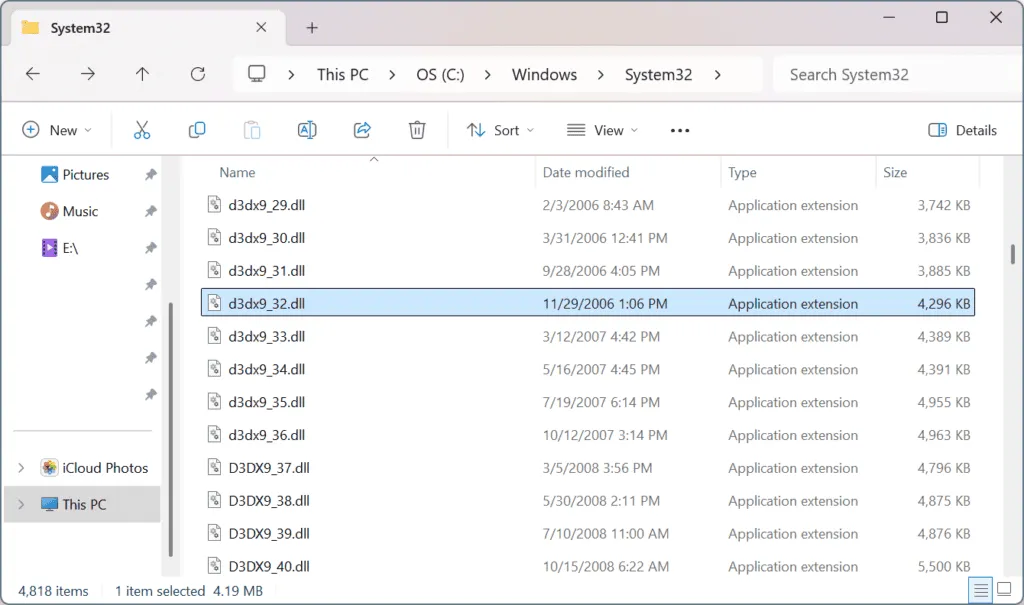
Per fare questo, trova un altro PC che funziona sulla stessa versione e architettura (a 32 bit o a 64 bit) di Windows. Quindi, copia il file DLL dalla sua directory System32 su un’unità USB, collega quell’unità al computer interessato, incolla di nuovo il file nella cartella System32, riavvia la macchina e verifica se il problema si risolve.
2. Scarica DirectX End-User Runtime
- Visita la pagina di download di Microsoft per DirectX End-User Runtime Web Installer e fai clic sul pulsante Download .
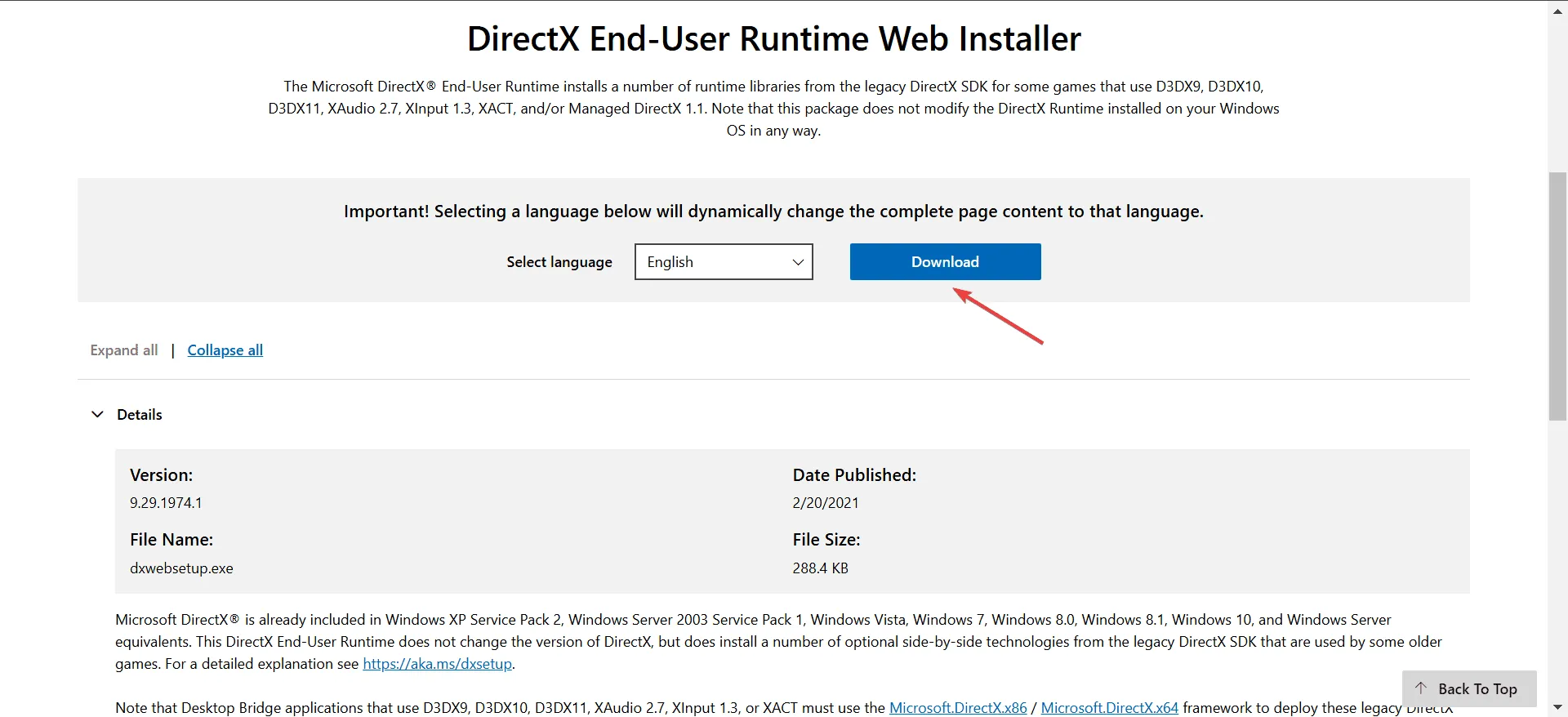
- Esegui il programma di installazione appena scaricato e segui le istruzioni visualizzate per completare l’installazione, assicurandoti di escludere tutti i componenti aggiuntivi non necessari.
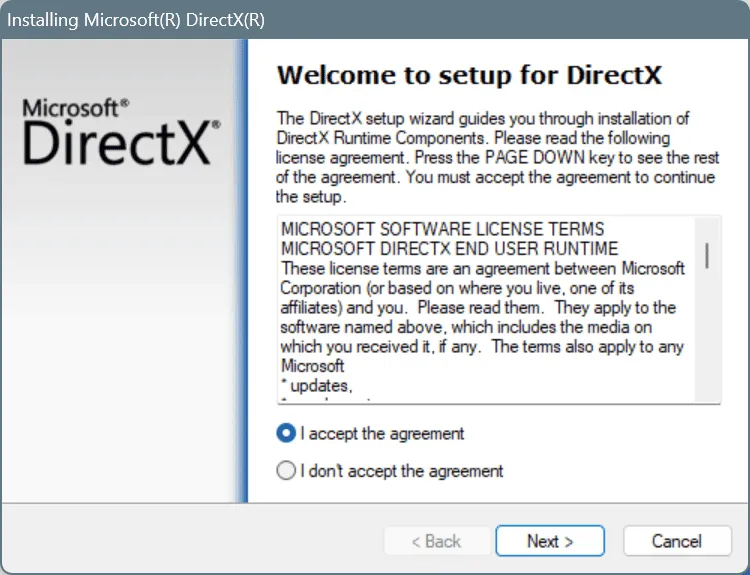
In circa il 60% dei casi, l’installazione di DirectX End-User Runtime ha risolto con successo l’errore d3dx9_32.dll mancante in giochi come Civilization 4.
3. Avviare l’applicazione interessata con diritti amministrativi
- Fare clic con il pulsante destro del mouse sul file eseguibile dell’applicazione interessata e selezionare Proprietà .
- Passare alla scheda Compatibilità e selezionare la casella accanto a Esegui questo programma come amministratore .
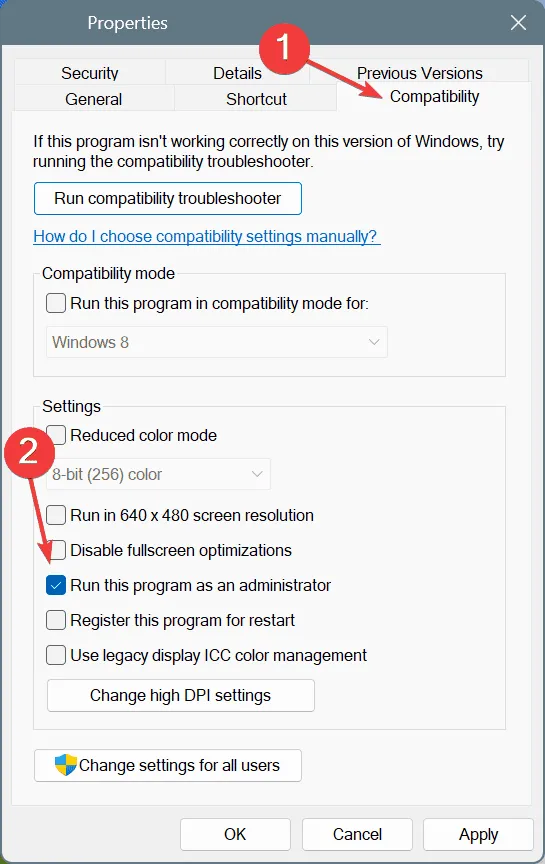
- Fare clic su Applica e poi su OK per salvare le modifiche, quindi riavviare il PC e verificare se il problema persiste.
4. Eseguire l’applicazione interessata in modalità compatibilità
- Fare clic con il pulsante destro del mouse sul programma di avvio dell’applicazione e andare su Proprietà .
- Nella scheda Compatibilità, seleziona la casella Esegui questo programma in modalità compatibilità per e scegli una versione precedente di Windows dal menu a discesa.
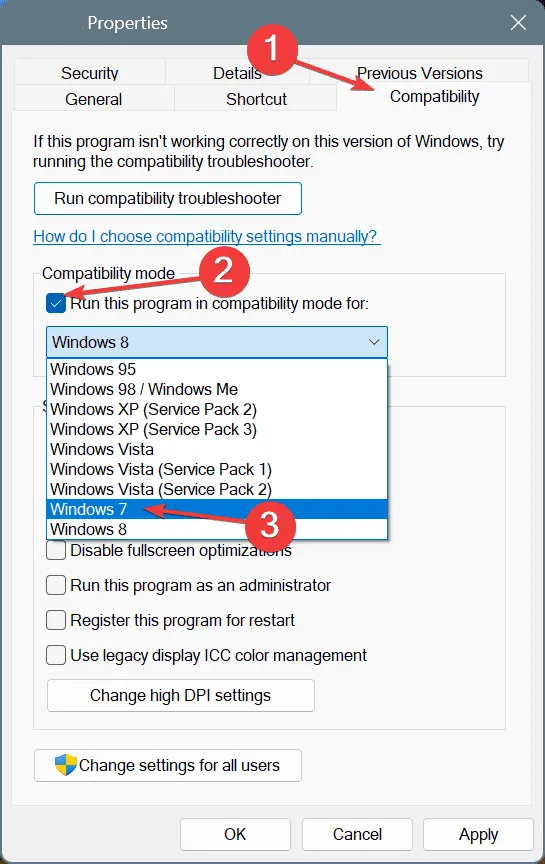
- Premere Applica e OK per applicare le modifiche, quindi riavviare il computer per verificare se il problema è stato risolto.
5. Eseguire scansioni DISM e SFC
- Premi Windows+ Sper avviare la Ricerca, digita Prompt dei comandi e seleziona Esegui come amministratore.
- Fare clic su Sì quando richiesto dal Controllo dell’account utente (UAC).
- Immettere i seguenti comandi DISM uno alla volta e premere Enterdopo ciascuno:
DISM /Online /Cleanup-Image /CheckHealth,DISM /Online /Cleanup-Image /ScanHealth, eDISM /Online /Cleanup-Image /RestoreHealth. - Quindi eseguire la scansione SFC eseguendo questo comando:
sfc /scannow
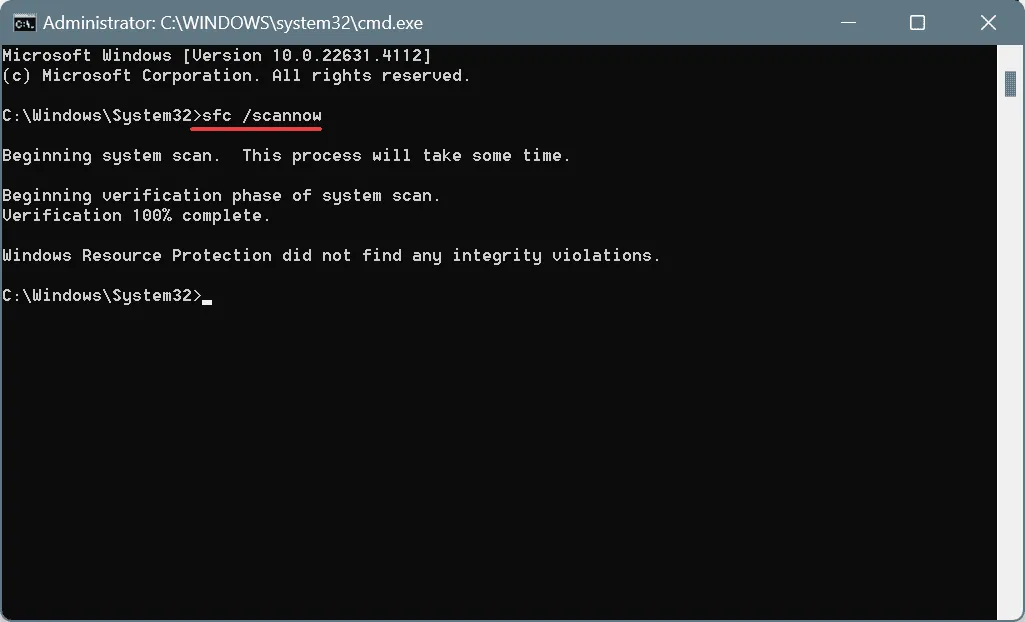
- Riavvia il computer per applicare le modifiche e verificare eventuali miglioramenti.
Essendo un prodotto Microsoft, i problemi con il file d3dx9_32.dll possono derivare da file di sistema corrotti. Ciò potrebbe verificarsi se il file d3dx9_32.dll non è configurato correttamente in Windows o se contiene un errore.
In tali scenari, l’esecuzione delle scansioni DISM (Deployment Image Servicing and Management) e SFC (System File Checker) consentirà di sostituire tutti i file difettosi con le rispettive versioni memorizzate nella cache.
6. Reinstallare l’applicazione che causa l’errore d3dx9_32.dll
- Premere Windows+ Rper aprire la finestra di dialogo Esegui, digitare appwiz.cpl e premere Enter.
- Individua l’applicazione in questione, selezionala e clicca su Disinstalla .
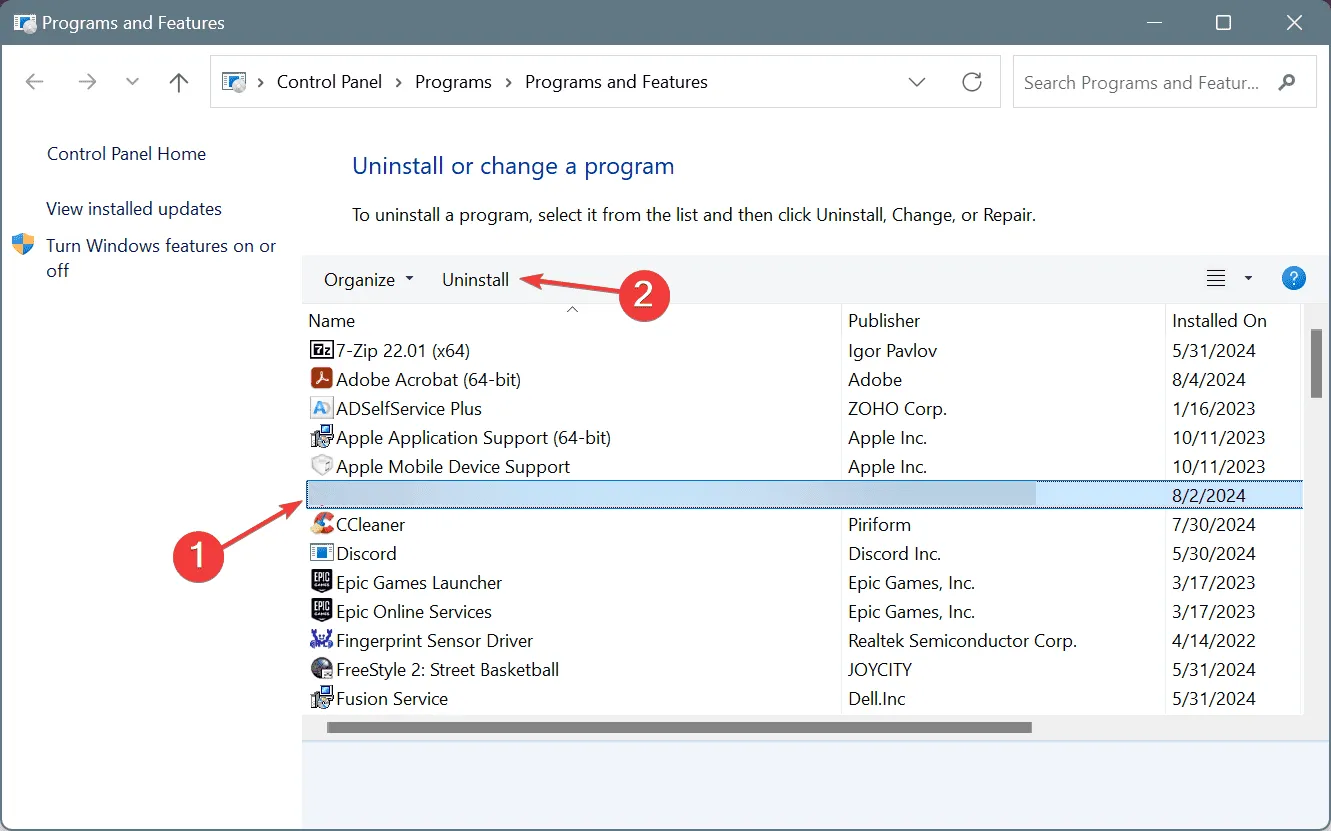
- Seguire le istruzioni sullo schermo per completare il processo di disinstallazione, quindi riavviare il PC.
- Infine, scarica e reinstalla l’applicazione da una fonte attendibile.
Spesso, i problemi con d3dx9_32.dll mancante in Windows 10 derivano da una configurazione non corretta di un’applicazione o di un gioco; reinstallarlo di solito risolve il problema. Se una disinstallazione standard fallisce, prendi in considerazione l’utilizzo di un’utilità di disinstallazione affidabile per rimuovere tutti i resti dell’installazione!
7. Eseguire un aggiornamento sul posto
- Visita il sito ufficiale di Microsoft per scaricare l’ ISO di Windows 11 .
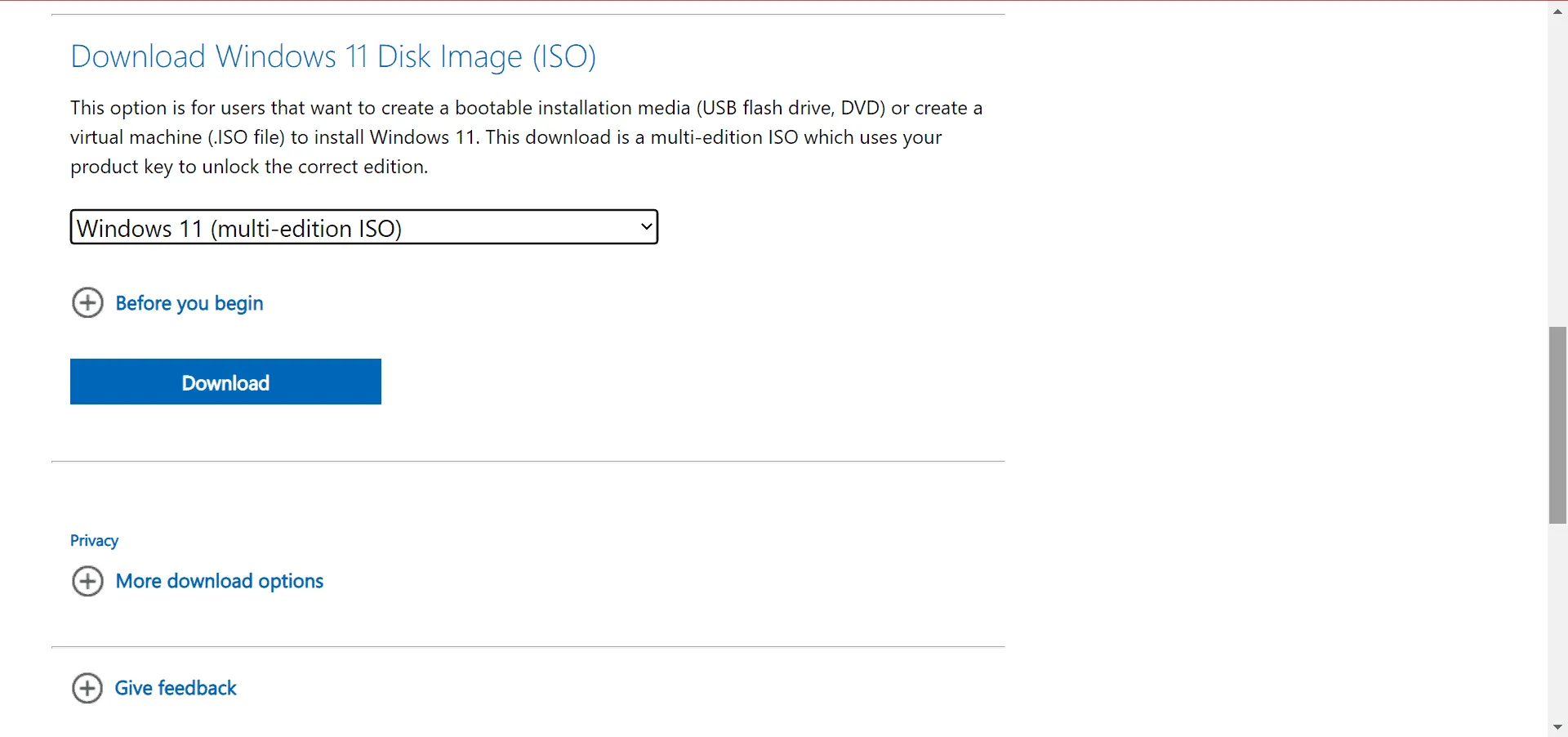
- Aprire il file ISO e fare clic su Apri nella richiesta di conferma.
- Eseguire il file setup.exe .
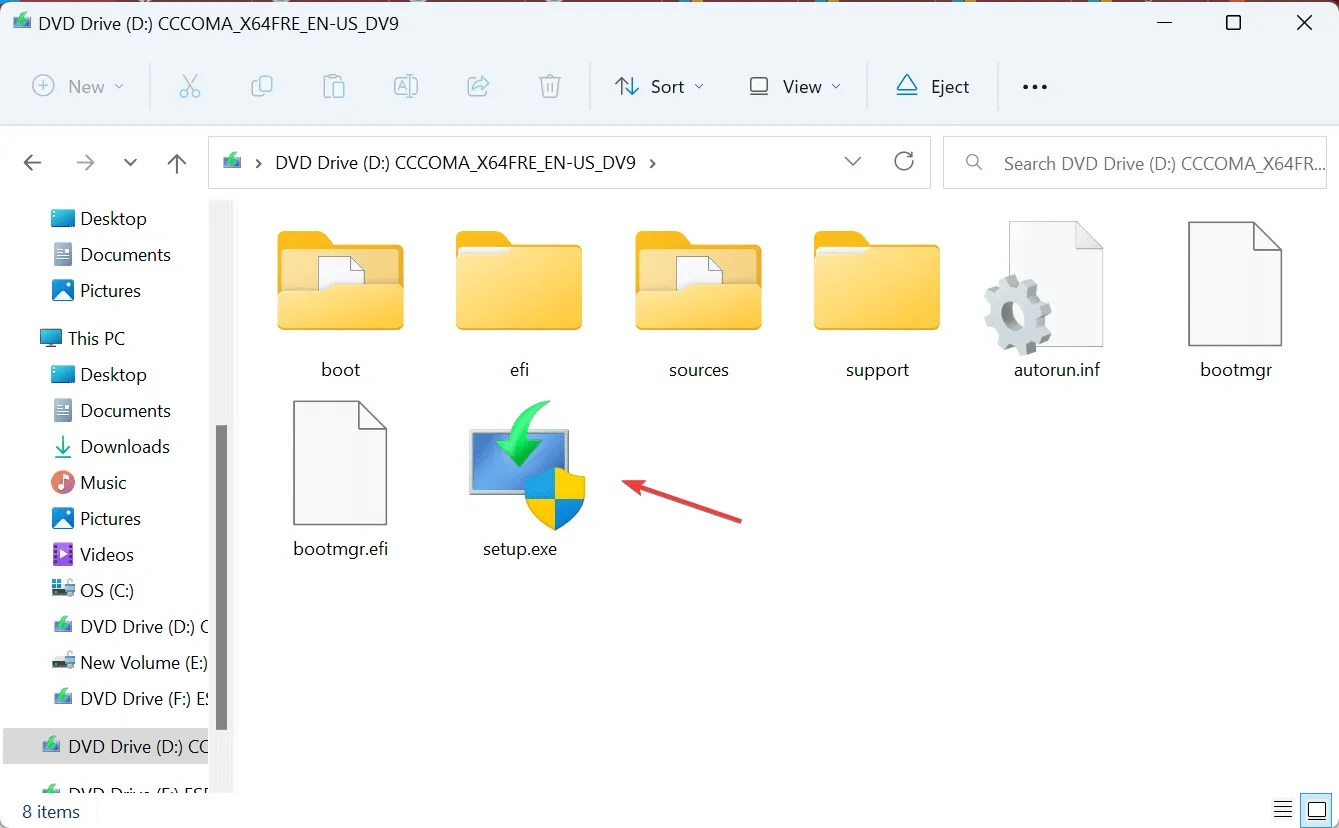
- Quando richiesto dall’UAC, fare clic su Sì .
- Procedere cliccando su Avanti .
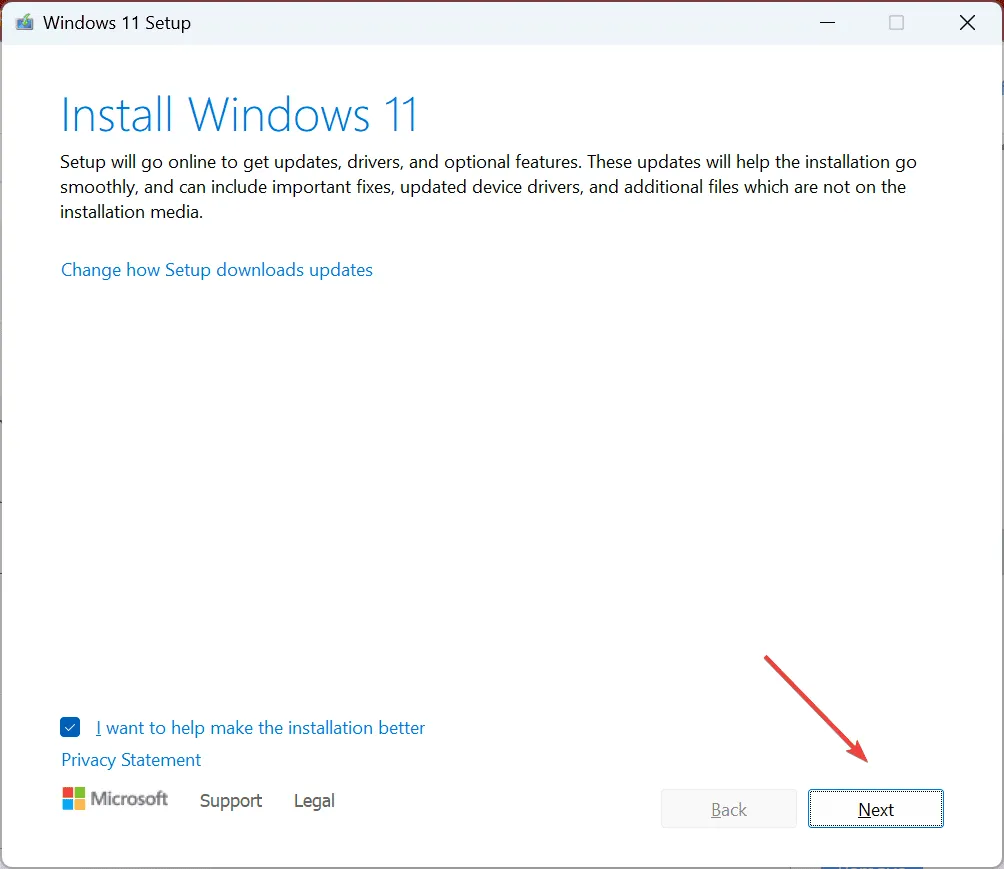
- Rivedi il contratto di licenza Microsoft e fai clic su Accetta .
- Assicurati che il programma di installazione indichi di mantenere i file e le app personali, quindi fai clic su Installa .
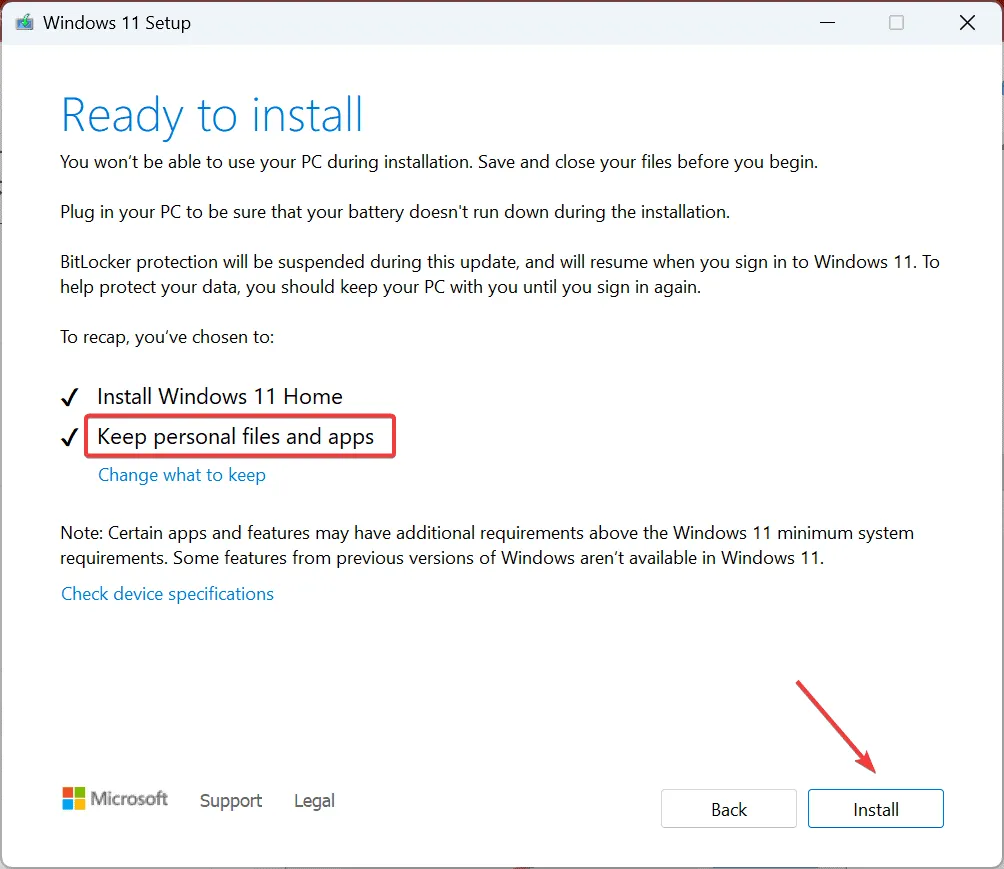
- Attendere il completamento dell’aggiornamento sul posto; in genere sono necessari dai 45 ai 90 minuti.
Se tutti gli altri metodi falliscono, un aggiornamento in loco è un’ultima risorsa praticabile. Questo aggiornerà tutti i file di sistema, incluso d3dx9_32.dll, preservando i file e le applicazioni personali.
Tieni presente che la risoluzione degli errori d3dx9_32.dll su Windows è solitamente semplice e, in molti casi, la semplice installazione di DirectX End-User Runtime eliminerà il problema. Se ciò non funziona, le altre strategie elencate qui dovrebbero aiutarti a trovare una soluzione.
Per gli utenti che riscontrano frequentemente errori DLL, è consigliabile utilizzare uno strumento di riparazione DLL affidabile, in grado di correggere o sostituire automaticamente i file DLL problematici.
Se hai domande o vuoi condividere quale metodo ha funzionato con successo per te, lascia un commento qui sotto.



Lascia un commento